微软的Outlook电子邮件客户端,使用Microsoft Exchange服务器发送和接收电子邮件。有些人,特别是在企业环境中,使用前景应用作为主要的电子邮件客户端。然而,当电子邮件客户端抛出一个错误,很可能你将不再能够发送或接收电子邮件,除非这个问题得到解决。
这样一个前景错误是错误代码”0 x800ccc1a“跟着这个错误信息:
您的服务器不支持加密类型你有指定的连接。试着改变加密方法。联系你的邮件服务器管理员或互联网服务提供商(ISP)的额外援助。
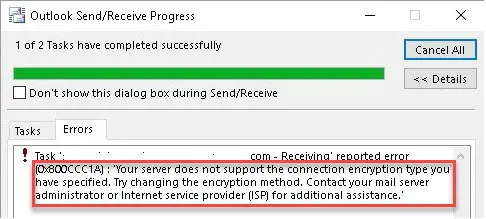
正如你理解的错误消息,有问题指定的加密方法,它表明,你改变它。然而,即使这样做有时是行不通的。
在本文中,我们讨论为什么错误发生在Microsoft Outlook和所有的方法,可以解决问题,恢复你的传入和传出的电子邮件。
表的内容
0 x800ccc1a原因Microsoft Outlook错误
虽然错误消息指出,选择不支持加密类型,这并不总是真的。有时,问题是别的东西。这里是一个列表的潜在原因“服务器不支持连接加密类型”前景的错误消息:
- 不正确的加密类型-如果你选择错误的加密类型Outlook客户机,这将导致0 x800ccc1a错误消息。
- 不正确的端口——配置正确的港口在使用SMTP、流行或IMAP设置前景时也很重要。
- 损坏的前景概要——腐败在前景概要文件也会导致问题和错误。这个问题是一个简单的修复重建我们的前景概要文件。
- 软件是阻碍沟通——防火墙或其他杀毒软件,尤其是与一个电子邮件扫描特性,可能会导致问题前景客户机和服务器之间的通信,导致0 x800ccc1a错误消息。
这些都是需要解决的问题如果你看到“0 x800ccc1a”的错误在你的Outlook客户机。现在让我们继续看到如何修复它。
修复前景不支持加密类型的连接
下面的解决方案应该在修复你的错误和工作前景恢复同步你的邮件。在给定的时间顺序执行下面的缓解方法,开始不那么咄咄逼人,然后从那里起飞。
改变加密类型
你应该做的第一件事是做什么错误消息是问你,这是改变你的配置文件设置加密类型。
如果你配置电子邮件帐户在第一次,前景,此修复将纠正这个问题。
在Microsoft Outlook中,单击“文件”带菜单。
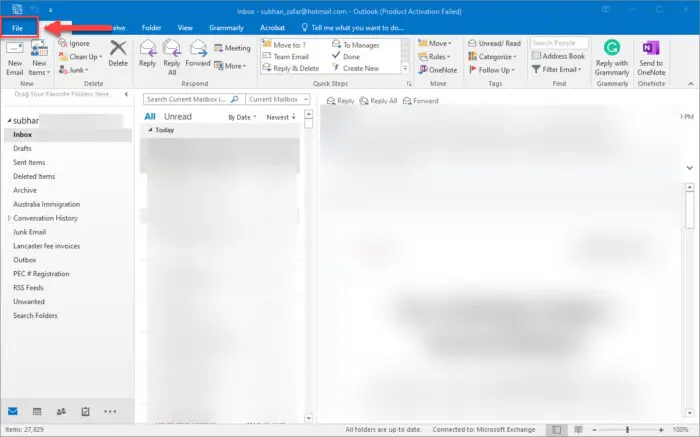
扩大文件菜单 在“信息”选项卡,单击“帐户设置”,然后单击“帐户设置”再次从扩展菜单。
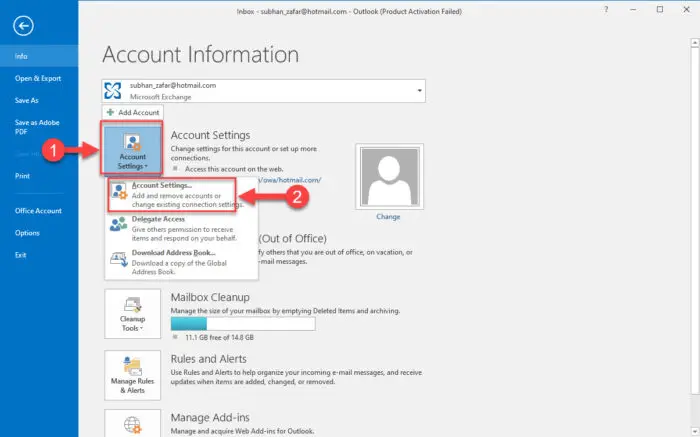
开放的帐户设置 帐户设置弹出窗口将出现。
选择您的电子邮件帐户,然后单击“改变”。
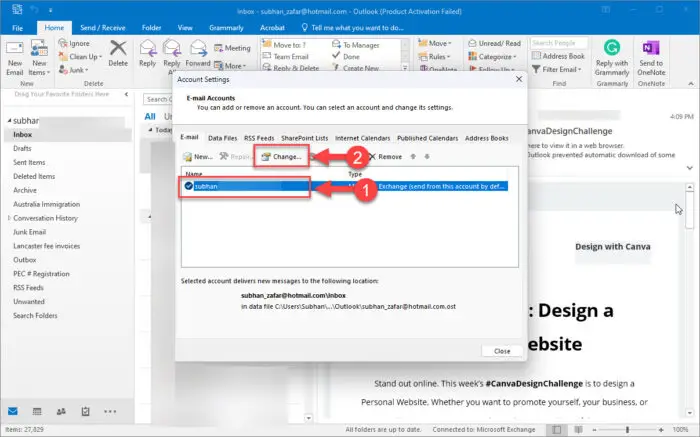
改变前景概要设置 现在点击“更多设置”。

开设更多的配置文件设置 切换到先进的选项卡。
从下拉菜单的“使用以下类型的加密连接,选择“TLS”如果“SSL”被选中,或选择“SSL”如果“TLS”被选中,然后单击Ok。
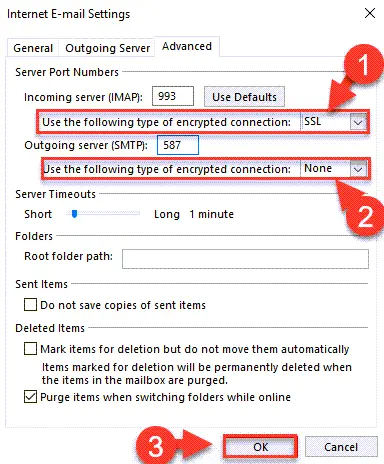
改变加密类型 现在关闭前景,然后重新启动它。
前景重新启动后,检查,看它是否解决了问题。
改变港口
有可能你的邮件服务器使用不同的端口配置比你所拥有的。在这种情况下,只需改变前景的端口(s)将解决这个问题。
在Microsoft Outlook中,单击“文件”带菜单。
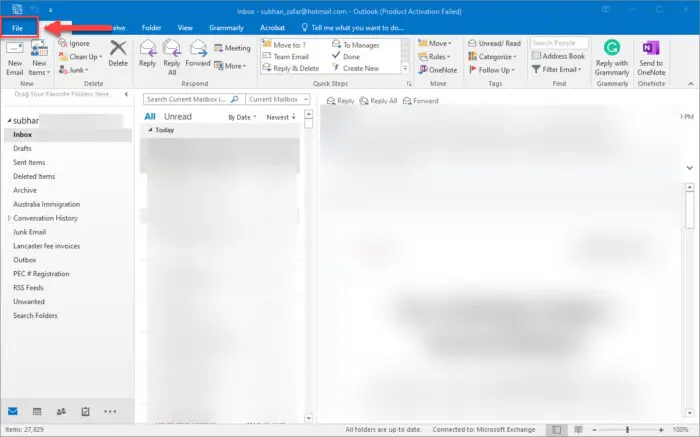
扩大文件菜单 在“信息”选项卡,单击“帐户设置”,然后单击“帐户设置”再次从扩展菜单。
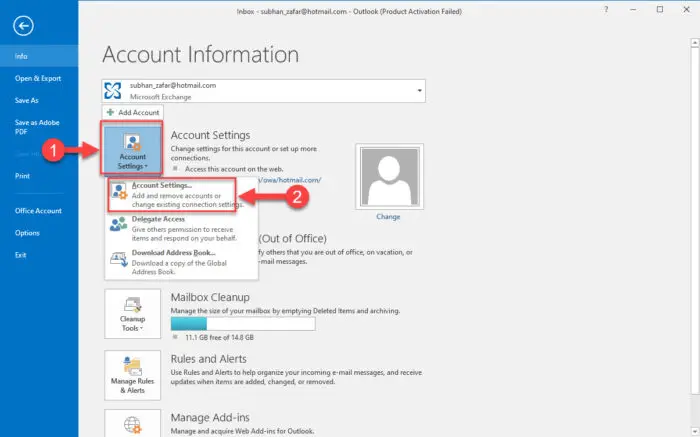
开放的帐户设置 帐户设置弹出窗口将出现。
选择您的电子邮件帐户,然后单击“改变”。
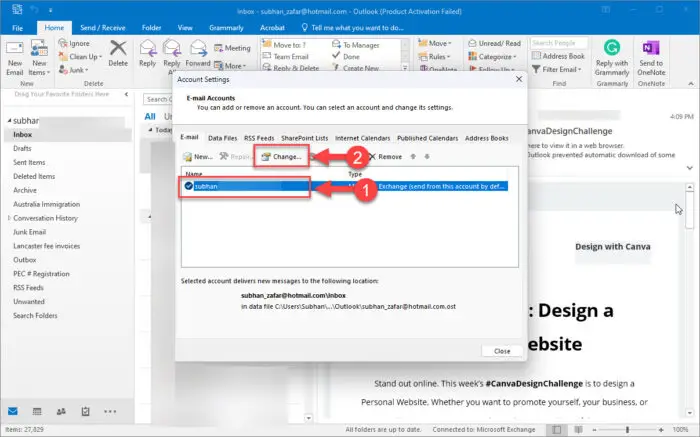
改变前景概要设置 现在点击“更多设置”。

开设更多的配置文件设置 切换到先进的选项卡。
传入的IMAP端口号更改为“993”,即将离任的SMTP端口值“587”。
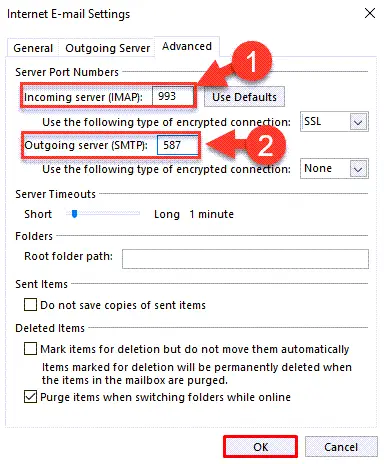
改变港口前景 现在关闭前景,然后重新启动它。
前景重新启动后,检查,看它是否解决了问题。
禁用Windows防火墙
如前所述,防火墙可以阻止入站或出站的流量到一个特定的网站或网页。尝试禁用防火墙(暂时),看它是否解决了问题:
打开Windows防火墙通过键入“防火墙。在运行命令框线”。
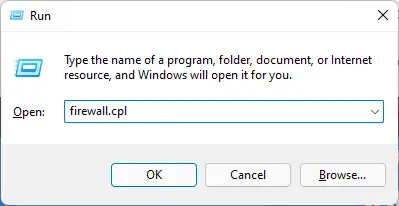
打开防火墙 点击“打开或关闭视窗防护防火墙”从左边。
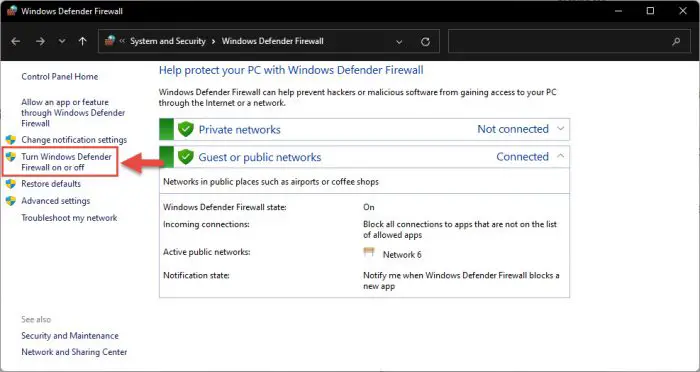
管理Windows防火墙 选择“关闭视窗防护防火墙”在各网络资料可见,然后单击“Ok”。
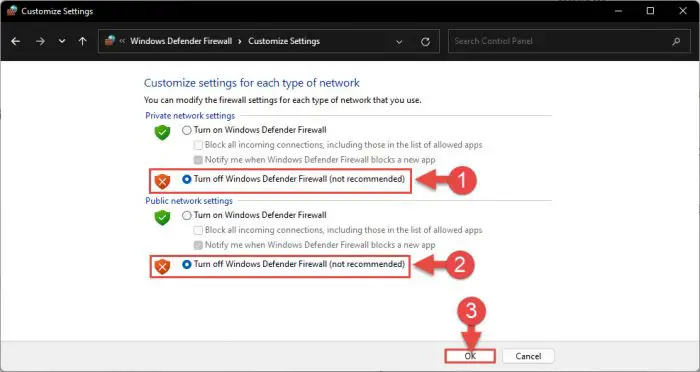
关闭防火墙
禁用第三方杀毒
第三方杀毒软件可以阻止互联网连接他们认为是恶意的。偶尔,他们只有阻止一些IP地址,其中包括电子邮件服务器。
在这样的一个实例,您需要禁用这个杀毒软件并检查是否修复这个问题。如果是这样,那么你需要改变你的杀毒软件。
修复OST / PST文件
OST和太平洋标准时间两种类型的前景数据文件。这些文件可能导致的问题“0 x800ccc1a”错误消息。幸运的是,有一个隐藏的文件修复工具包括在微软办公软件,您可以使用你的优势。
使用以下步骤尝试修复你的OST / PST文件:前景
使用文件资源管理器导航到微软办公室安装目录。
这里是一个列表的默认安装位置不同的Office版本:
- Office 2019(64位):C:\Program Files\Microsoft办公室\ Office19
- Office 2019(32位):C:\Program Files (x86)\Microsoft办公室\ Office19
- Office 2016(64位):C:\Program Files\Microsoft办公室\ Office16
- Office 2016(32位):C:\Program Files (x86)\Microsoft办公室\ Office16
- Office 2013(64位):C:\Program Files\Microsoft办公室\ Office15
- Office 2013(32位):C:\Program Files (x86)\Microsoft办公室\ Office15
- Office 2010(64位):C:\Program Files\Microsoft办公室\ Office14
- Office 2010(32位):C:\Program Files (x86)\Microsoft办公室\ Office14
- Office 2007(64位):C:\Program Files\Microsoft办公室\ Office12
- Office 2007(32位):C:\Program Files (x86)\Microsoft办公室\ Office12
在这里,寻找“SCANPST.exe”,然后运行文件。
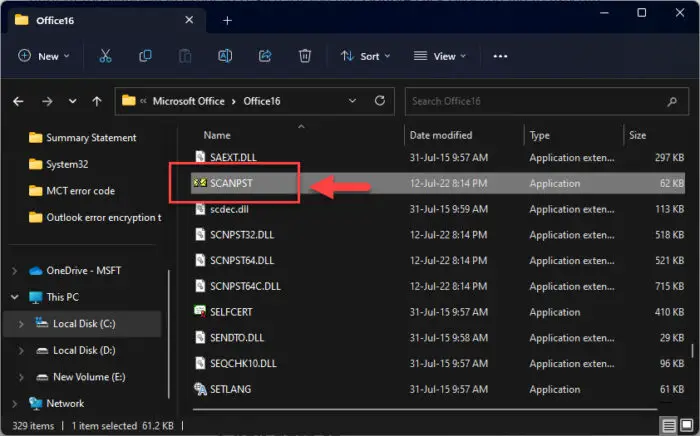
运行ScanPST 现在将运行Microsoft Outlook收件箱修复工具。
单击“浏览”,选择PST / OST文件与您的电子邮件帐户,然后点击“开始”。
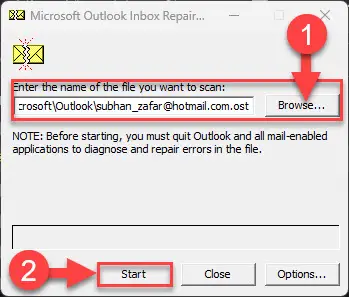
选择PST / OST文件修复 注意:如果提示文件已经在使用,关闭前景和任何其他应用程序可以使用该文件。
通常情况下,如果只有一个帐户在前景,默认PST / OST文件已经被选中。
现在,点击“修复”。
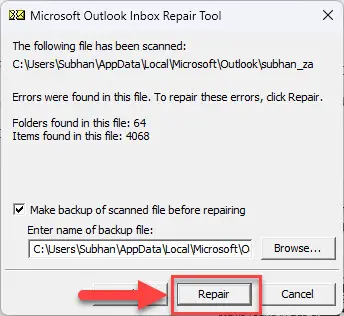
开始修复Outlook PST / OST文件 修复完成后,单击“确定”关闭维修向导。
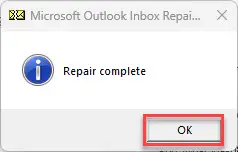
关闭维修向导
现在再次运行前景和检查错误是否仍然存在。如果是这样,那么还有一个打扮我们的袖子。
支持TLS 1.2
TLS 1.2是一个加密协议。大多数邮件服务器支持TLS 1.2和1.3加密协议。然而,旧的Windows 7操作系统不支持它。
不管你的Windows操作系统版本,您必须启用TLS 1.2确保加密您的操作系统和邮件服务器之间的兼容性。
使TLS 1.2在Windows 11、10
以下步骤可以用来支持TLS 1.2Windows 10和Windows 11:
打开网络属性通过键入“inetcpl applet。在运行命令框线”。
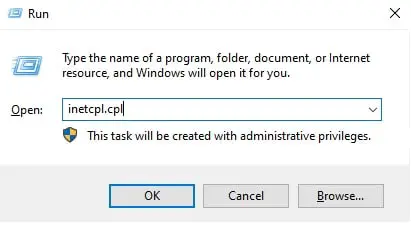
打开网络属性applet 切换到先进的选项卡。
向下滚动和复选框“使用TLS 1.2”。
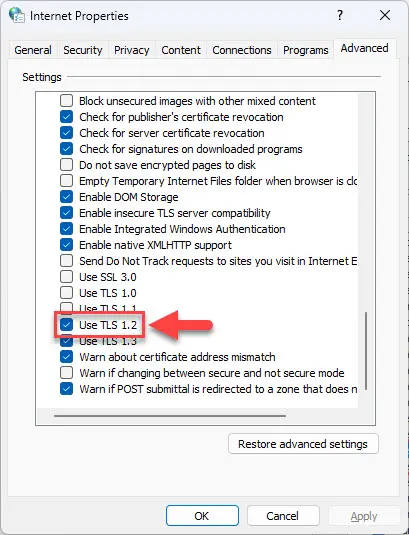
支持TLS 1.2 单击Apply和可以实现更改。
现在看看你仍然使用前景时遇到错误。
在Windows 7上启用TLS 1.2
Windows 7需要不同的方法来支持TLS 1.2。下面的步骤向您展示了如何创建一个.REG Windows注册表文件,然后使用它来添加必要的Windows注册表的键和值,使TLS 1.2:
首先在记事本粘贴以下你的电脑:
注意:这也将使TLS 1.1,但是没有伤害。
Windows注册表编辑器5.00版本微软软件\ [HKEY_LOCAL_MACHINE \ \ Windows \ CurrentVersion \ \ WinHttp]互联网设置“DefaultSecureProtocols”= dword: 00000 a00微软软件\ Wow6432Node \ [HKEY_LOCAL_MACHINE \ \ Windows \ CurrentVersion \ \ WinHttp]互联网设置“DefaultSecureProtocols”= dword: 00000 a00控制[HKEY_LOCAL_MACHINE \ SYSTEM \ CurrentControlSet \ \ TLS 1.1 \ \ SecurityProviders \ SCHANNEL \协议客户]“DisabledByDefault”= dword: 00000000字“启用”=:00000001 (HKEY_LOCAL_MACHINE \ SYSTEM \ CurrentControlSet \ \ SecurityProviders \ SCHANNEL \控制协议\ TLS 1.2 \客户]“DisabledByDefault”= dword: 00000000字“启用”=:00000000保存文件”。reg”扩展。
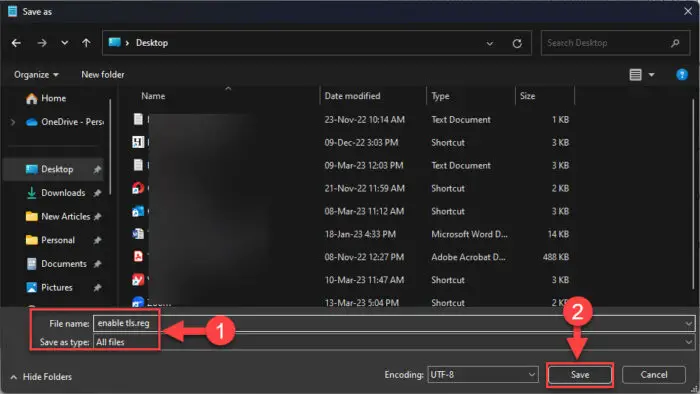
保存.REG文件 你选择的文件的名称和后缀用”.reg。”设置“保存类型”到“所有文件”,然后保存文件。
这将创建一个Windows注册表文件。
运行注册表文件。
点击“是”当被问及确认。
文件已经成功执行时,重新启动计算机。
当电脑重启,重启前景和检查如果问题已经减轻。
外卖
当前景说一些与加密类型是错误的,这并不意味着问题会解决简单的通过改变前景账户设置的加密类型。
本文给出了完整的解决方案为“0 x800ccc1a”错误代码在Microsoft Outlook。让我们知道哪个解决方案在下面的评论中为你工作。

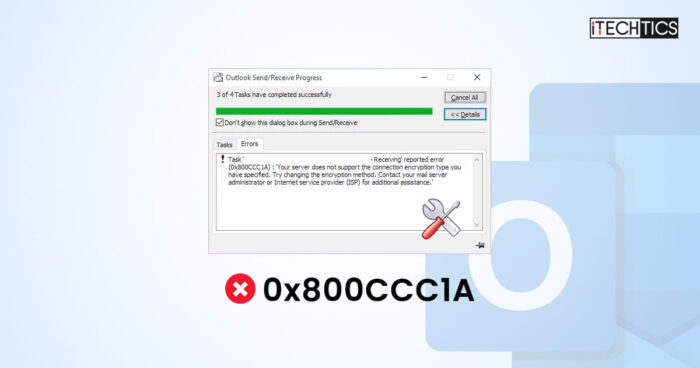
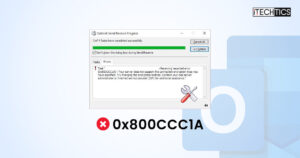
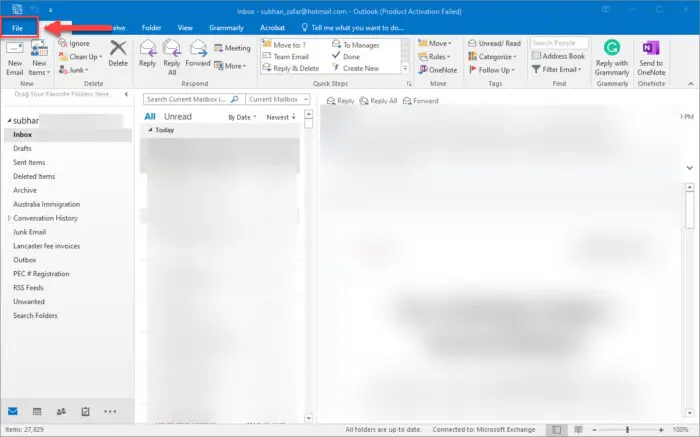
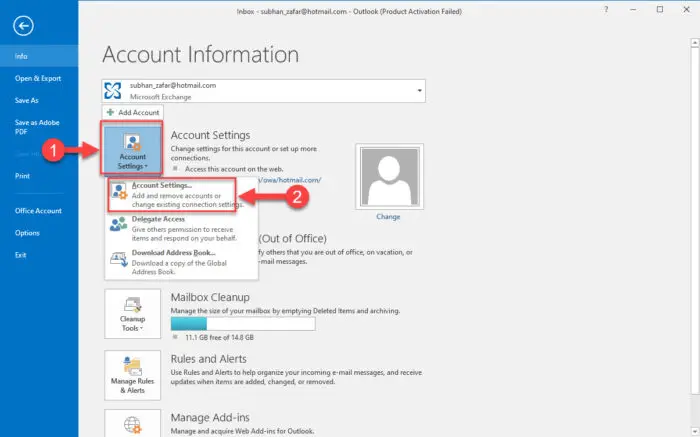
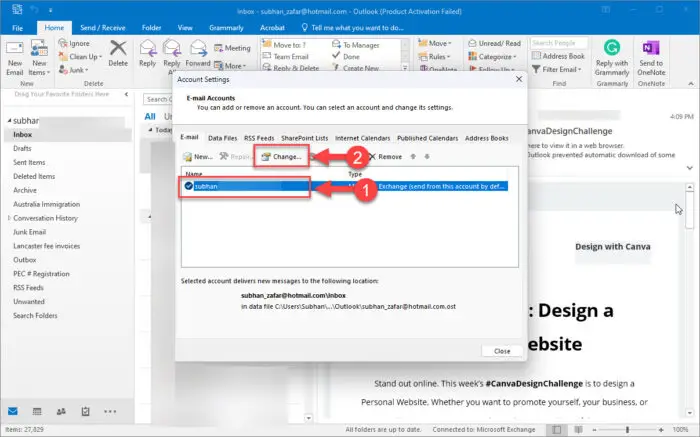

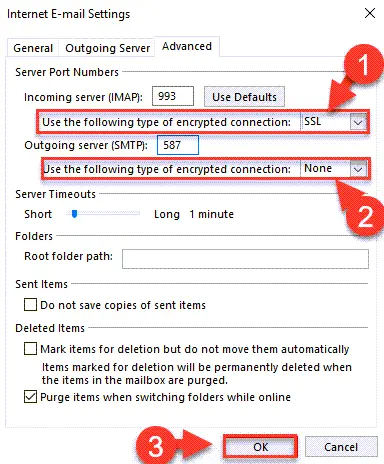
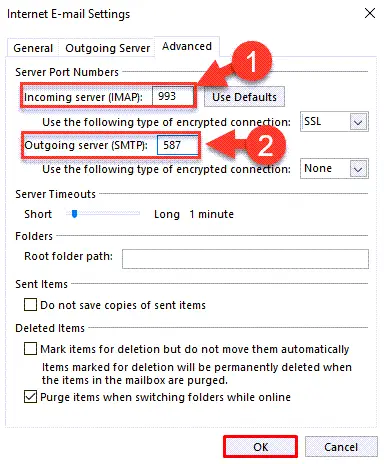
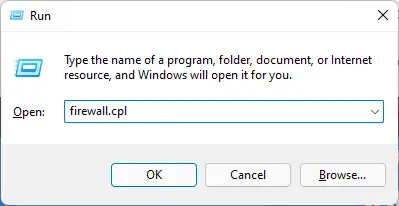
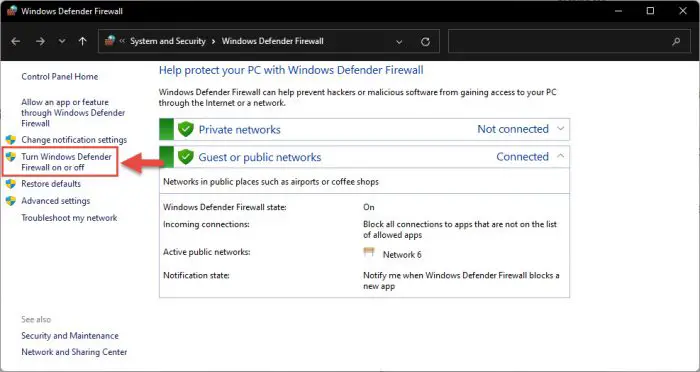
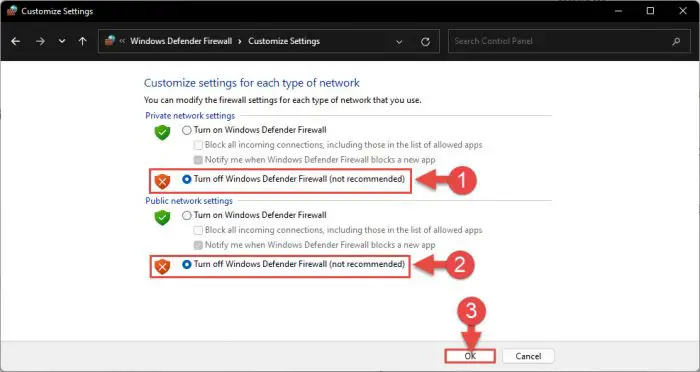
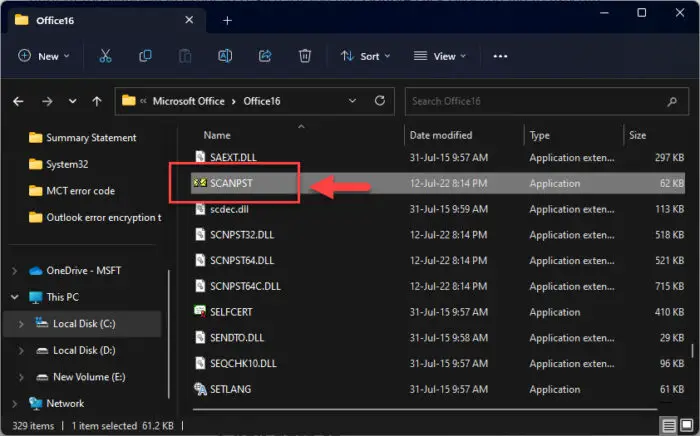
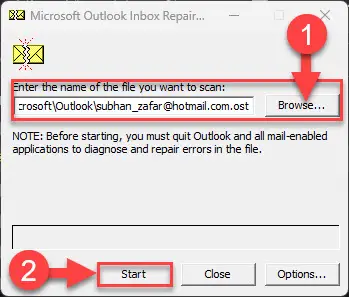
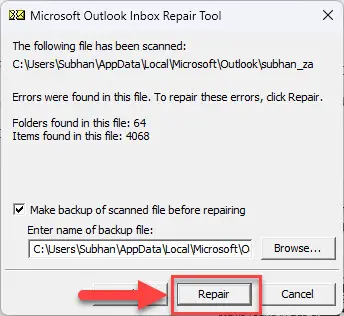
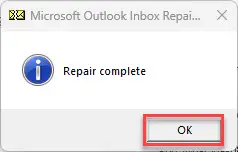
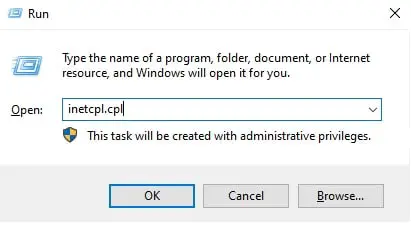
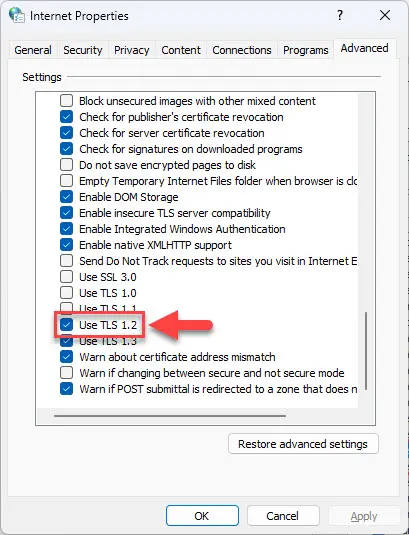
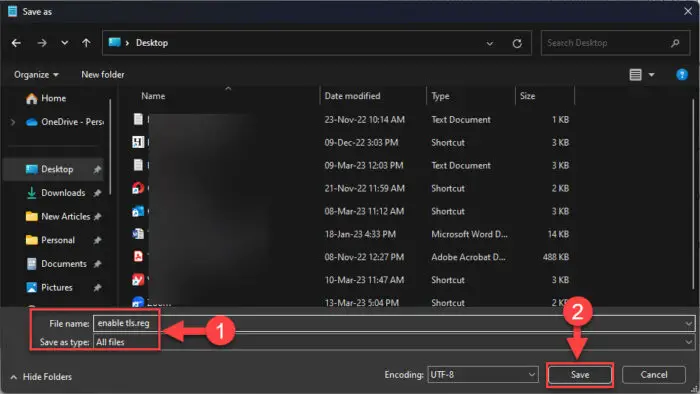
1评论
兰迪·艾布拉姆斯
前景可以通过一个exchange服务器森和接收电子邮件,但不限于exchange服务器。它使用POP和IMAP独立的交换。
该声明“Microsoft Outlook电子邮件客户端,使用Microsoft Exchange服务器发送和接收电子邮件。”是错误的。使用流行或IMAP前景发送和接收。交换的服务器只有一个可以使用前景。